 WordPress 2.7.1 がリリースされました。Wordpress 2.7.1 日本語版のアップグレード手順を整理しておきます。
WordPress 2.7.1 がリリースされました。Wordpress 2.7.1 日本語版のアップグレード手順を整理しておきます。
WordPress 2.7 へのアップグレード時は見送ったのですが、今回から自動アップグレードを試してみることにしました。
自動アップグレードは安定しているのか
WordPress 2.7 では、初物だけに情報が錯綜していたようですが、今回は問題なく 2.7 → 2.7.1 のアップグレードを行うことができました。今までファイル入れ替えの瞬間に「ここでパス書き間違えたら…」といった変な汗が出ていた方もこれで一安心です。
アップグレード中の予備サーバはどちらにせよあった方が良いですが、アップグレードの所要時間が大幅に短縮されたため、本番サーバのダウンタイムが極端に減ったのはうれしいニュースです。
前提条件
- CentOS 5.2 が動作していること
- WordPress 2.7 日本語版が動作していること
- phpMyAdmin がインストールされていること
- Web ブラウザ側は Windows Vista 日本語版 SP1 + IE7
アップグレード前に「できない」ケースの確認を
まず、WordPress 2.6.x 以前のバージョンには自動アップグレード機能がないので、WordPress 2.7 以降にアップグレードするには一回だけ手動で行う必要があります。
さらに、WordPress 2.7 以降を手動インストールしている環境でも、英語版、日本語版ともにレンタルサーバの環境によって、自動アップグレードできたり、できなかったりするようです。
SQL DB とファイルのバックアップ
自動アップグレードができるようになっても、バックアップまで自動でしてくれるわけではないため、自分で保険をかける必要があります。詳しくはこちらを。
WordPress: アップグレード前に忘れずに…SQL DB とファイルの手動バックアップ
自動アップグレードしてみましょう
新しいバージョンがリリースされたときに、ダッシュボードにいつも表示される
のリンクをクリックすると、アップグレードオプションの画面に進みます。
赤いボタンをクリックすると、
プラグインのアップグレードと同様、自動的にファイルをダウンロード / 展開しアップグレードが行われ、
あっという間に完了です。私は PC を自宅に置いてホストする自鯖環境で、それほど高速な PC というわけでもないのですが、2-3秒で完了しました。
独自のカスタマイズをもう一度やり直す
テーマなどではなく、WordPress 本体に独自のカスタマイズや修正を行っていた場合は、アップグレードで消えてしまうので、再度やり直します。たとえば私の場合はこれ。
「続きを読む」(more…) をクリックしたときのパーマリンクから “#more-” を除去する
次回はアップグレード内容を検証してみます。

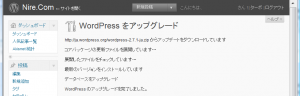
コメントを残す
コメントを投稿するにはログインしてください。